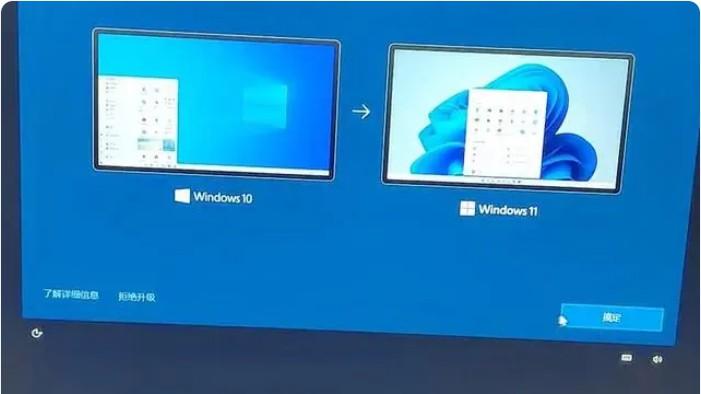微软正在为开始菜单开发一个新的“所有应用”视图,除了现在使用的列表视图,它还增加了一个带有大图标的网格视图。
在最新 Windows 11 build 22635.4010 中,微软还在为“所有应用”添加一个“分类视图”。
新的“分类”选项提供了一种不同的布局,用户可以通过下拉菜单在现有的字母顺序视图和新的网格/分类视图之间切换。
激活工具顾名思义,新的布局将应用程序分类为特定类别,例如照片和视频、新闻和天气、音乐、娱乐等,从 Microsoft Store 下载的应用程序会自动分类。
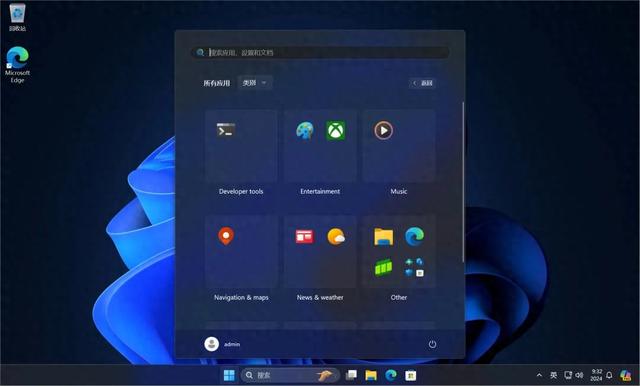
应用程序分类定义位于 C:\Windows\SystemApps\MicrosoftWindows.Client.Core_cw5n1h2txyewy\StartMenu\Assets 文件夹下的 AllAppCategoryMappings.json 文件中。
新的“所有应用”开始菜单布局已经完成,如果想现在就尝试这些功能,需要运行 Windows 11 Build 22635.4010(Beta)或更高版本。
下载激活工具,鼠标右键点击激活工具,并选择“以管理员身份运行”,点击“激活 Windows 11 新版开始菜单”,激活成功后重新启动计算机。

计算机重启之后,打开开始菜单,点击“所有应用”,点击新版开始菜单中的下拉框,选择“类别”选项。
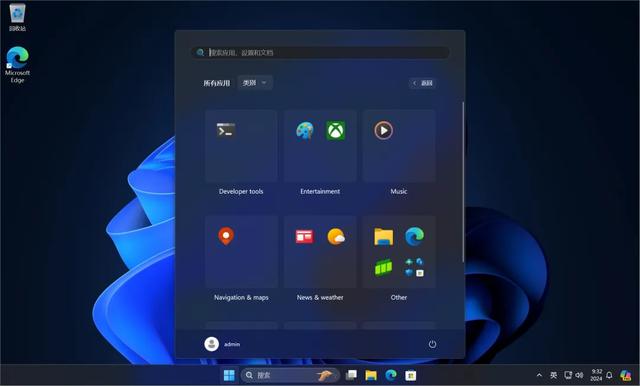 如何更新到 Windows 11 Build 22635.4010
如何更新到 Windows 11 Build 22635.4010如果您不是 Windows Insider 成员,又想第一时间体验新版 Windows11 发布的新功能,可以按照下面方法进行注册。
使用您的 Microsoft 账号在微软网站上注册成为 Windows Insider 成员,该账号与您用于其他 Microsoft 服务(例如电子邮件、Microsoft Office 或 OneDrive)的账号相同。
https://www.microsoft.com/zh-cn/windowsinsider/register如果没有 Microsoft 账号?也可以先在微软官方网站上进行注册。
https://account.microsoft.com/accountWindows Insider 成员注册完成后,打开 Windows11 开始菜单,然后打开“设置”,在“设置”界面左侧选择“Windows 更新”,右侧选择“Windows预览体验计划”。
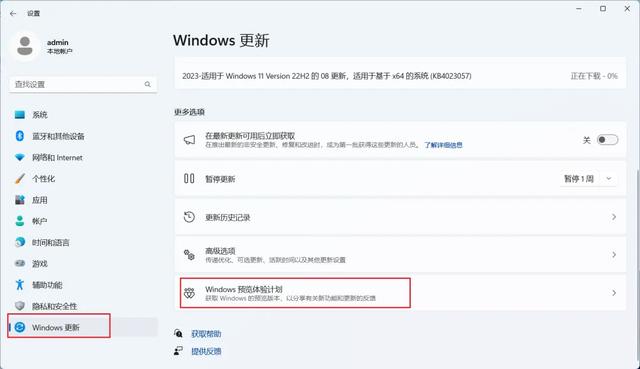
接着点击“加入 Windows 预览体验计划”后面的“即刻体验”按钮。

在弹出的窗口中点击“链接账号”,然后输入自己的微软账号和密码。
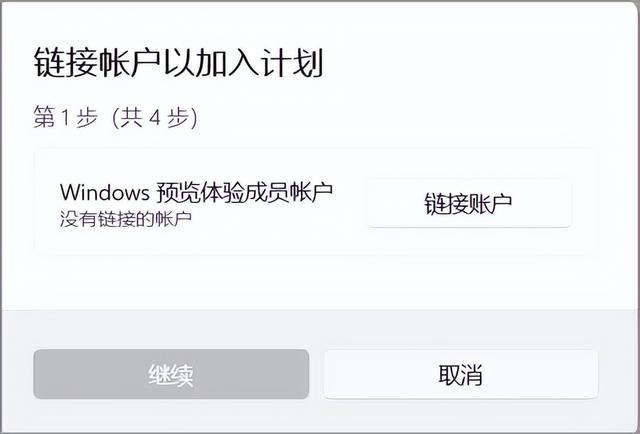
微软账号登录成功之后,在“选择预览体验成员频道”中选择“Beta 频道”并点击继续。
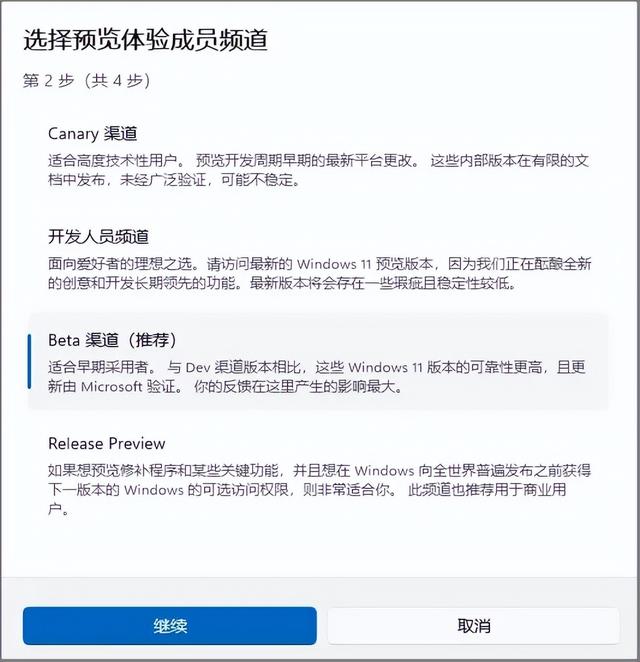
在弹出的“查看适用于你的设备的协议”中点击“继续”。
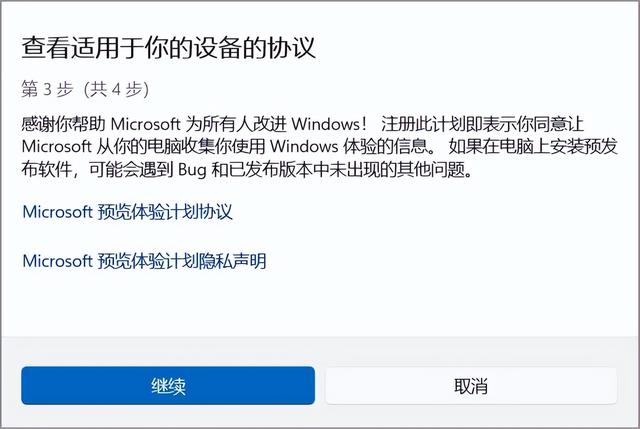
在弹出的窗口中点击“立即重启”开始重新启动计算机。
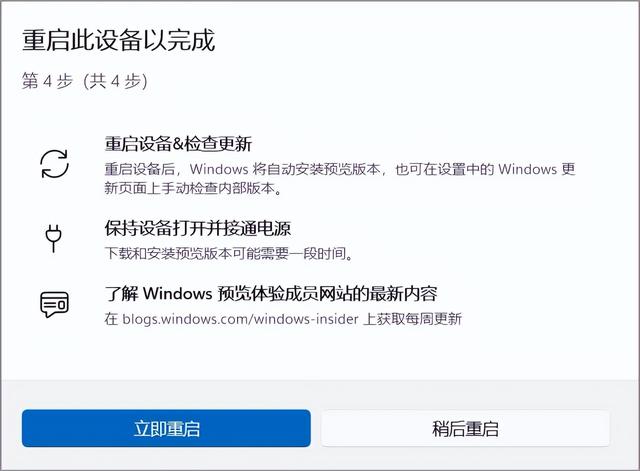
计算机重新启动之后,再次点击开始菜单,选择“设置”,打开“Windows 更新”,打开“在最新更新可用后立即获取”后面的滑块开关。
 激活工具链接: https://pan.baidu.com/s/1WBPxpEAmURdbDsUPORRntQ 提取码: 46kw
激活工具链接: https://pan.baidu.com/s/1WBPxpEAmURdbDsUPORRntQ 提取码: 46kw